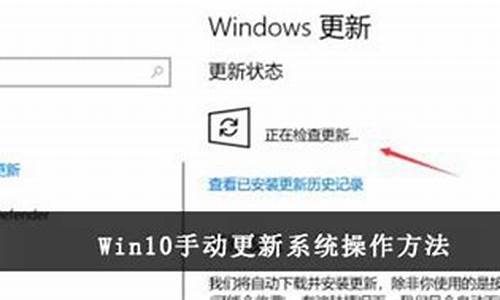笔记本更改成电脑系统-笔记本电脑如何更改系统
1.笔记本电脑怎么更改成系统启动
2.联想笔记本win10怎么改win7系统
3.笔记本怎么重装系统笔记本重装系统教程
4.笔记本电脑怎样重装系统|笔记本电脑如何重装系统步骤
5.笔记本电脑怎么改成windows系统
笔记本电脑怎么更改成系统启动

1、在启动计算机时按下 Delete (Del)删除键进入 BIOS基本输入输出系统设置。
2、选择 Advanced BIOS Features 高级 BIOS 特性设置,并将 First Boot Device (1st Boot) 第一启动设备根据需要设置为 CDROM 光盘启动或 Floppy 软盘启动HDD 硬盘启动。具体操作:将光标移动到 First Boot Device (1st Boot),按 Enter 回车键,用光标键选择 HDD再按 Enter 回车键,然后按 F10 当你看到类似 Se and exit setup? (Y/N)是否保存设置并退出?,你键入 Y ,也就是 Yes是,这时候计算机自动重启。
联想笔记本win10怎么改win7系统
联想笔记本win10改win7系统:
准备工作:
①准备一个内存大于4G的u盘,然后下载大番薯u盘启动盘制作工具标准版将u盘插入电脑usb制作成u盘启动盘
②在网络下载win7系统的镜像安装包(下载完毕之后不需要解压),直接放入制作好的大番薯u盘启动盘中即可。
安装win7步骤:
1、将u盘启动盘制作工具插入电脑usb,重启电脑,等待开机画面出现联想的logo时,按“f12”进入到boot menu,选择从u盘启动,按下回车键确认,如图所示:
2、此时进入大番薯主菜单界面,选择02大番薯win8×86pe维护版(新机器)并按回车进入,如图所示:
3、进入大番薯pe界面后,双击打开diskgenius分区工具,将磁盘全部删除,新建分区,分区格式为mbr,如图所示:
4、然后双击打开大番薯pe装机工具,点击浏览,找到放在我们u盘内的win7系统镜像安装包并选择打开,如图所示:
5、添加完系统镜像安装包后,在工具磁盘列表中点击活动磁盘当做系统盘(除却u盘),然后选择“确定”,如图所示:
6、随后会弹出询问是否执行还原操作,单击“确定”开始执行,如图所示:
7、之后大番薯pe装机工具便会自动执行,只需等待成功还原即可。如图所示:
8、最后还原成功会询问是否马上重启计算机,点击“是”,开机后等待win7系统安装结束即可,如图所示:
笔记本怎么重装系统笔记本重装系统教程
笔记本重装系统步骤是怎样的?笔记本电脑非常方便携带,所以使用笔记本的用户非常多,新型的笔记本默认是自带win1064位系统,用的uefi启动模式,如果要给新型的笔记本重装系统,一般需要使用uefi启动U盘。多数用户还不知道笔记本怎么重装系统,这边就跟大家介绍给笔记本重装系统步骤。
重装须知:
1、如果是非uefi机型,直接legacy模式安装,如果是uefi机型,要通过uefiU盘重装
2、本文介绍uefi模式重装ghostwin1064位方法,其他方法参考相关安装教程
相关教程:
怎么用u盘从win10装回win7
legacyMBR装win10怎么装
硬盘安装win10系统教程
wepe安装原版win101803教程
一、准备工作
1、8G或更大容量空U盘
2、制作pe启动盘:微pe工具箱怎么制作u盘启动盘(UEFILegacy双模式)
3、win10系统下载:ghostwin1064位旗舰优化版v2018.10
二、U盘启动设置:电脑设置UEFI启动的方法
三、笔记本重装系统步骤如下
1、制作好wepe启动盘之后,将win10系统iso镜像直接复制到U盘,微pe启动盘支持大于4G镜像;
2、在需要重装系统的笔记本电脑上插入pe启动盘,重启后不停按F12或F11或Esc等启动快捷键,调出启动菜单对话框,选择识别到的U盘选项,一般是U盘名称或者带有USB字样的,比如SanDisk,如果要uefi模式下安装,选择带UEFI模式的项,按回车键进入;
3、选择windowspe分辨率,默认选择第1个,也可以选择第2个指定分辨率,按回车;
4、进入到pe之后,要在uefi下安装win10系统,硬盘需要GPT分区表,如果之前已经是预装win10机型,直接执行第7步,如果需要全盘重新分区,则双击桌面上的分区助手(无损),选择磁盘1,点击快速分区,如果你是多个硬盘,要选对,不要误删;
5、设置分区数目、分区大小以及分区类型,卷标为系统的系统盘建议50G以上,由于选择了UEFI启动,磁盘类型要选择GPT,分区对齐到是4k对齐,2048扇区就行,也可以4096扇区,确认无误后点击开始执行;
6、分区过程很快,分区完成后,如图所示,GPT分区会有两个没有盘符的ESP和MSR,这两个分区别去动,只需要看你分出的C、D盘等,如果盘符被占用,选择已经占用C盘的那个盘,左侧选择更改盘符,以此类推,不改也是可以的,可以根据卷标系统来判断系统盘的位置;
7、接着打开此电脑—微PE工具箱,右键win10系统iso镜像,选择装载,如果没有装载,右键—打开方式—管理器;
8、双击双击安装系统.exe,运行安装工具,选择还原分区,GHOWIMISO映像路径会自动提取到win10.gho,接着选择安装位置,一般是C盘,或者根据卷标或总大小来判断,选择之后,点击确定;
9、如果弹出这个提示,不用管,点击是,继续;
10、弹出这个对话框,选择完成后重启以及引导修复,点击是;
11、转到这个界面,执行win10系统安装部署到C盘的过程,需要等待一段时间;
12、操作完成后,10秒后会自动重启计算机;
13、重启过程拔出U盘,之后进入到这个界面,执行win10系统组件安装、驱动安装以及激活操作;
14、再次重启进入系统自动配置过程,也需要等待一段时间;
15、最后启动进入win10系统桌面,笔记本重装系统过程完成。
笔记本重装系统教程就是这样子,如果你还不知道笔记本怎么重装系统,可以学习下这个教程,希望对大家有帮助。
笔记本电脑怎样重装系统|笔记本电脑如何重装系统步骤
笔记本电脑怎么重装系统?如果遇到系统方面的问题,就需要对笔记本电脑重装系统,现在多数笔记本电脑是新型uefi主板,对应的硬盘是gpt分区表,如果要重装系统,一般需要使用uefi模式的U盘启动盘来重装win1064位系统。有许多用户还不清楚笔记本电脑重装系统步骤是怎样的,这边小编教大家笔记本电脑重装系统详细步骤。
重装须知:
1、如果是非uefi机型,直接legacy模式重装,如果是uefi机型,要通过uefiU盘重装
2、本文介绍uefi模式重装ghostwin1064位方法,其他方法参考相关安装教程
相关教程:
怎么看主板是否支持UEFI模式
wepe安装原版win101803教程
U盘安装win1064位系统教程legacymbr引导
一、准备工作
1、8G或更大容量空U盘
2、制作pe启动盘:微pe工具箱怎么制作u盘启动盘(UEFILegacy双模式)
3、win10系统下载:笔记本专用ghostwin1064位免激活专业版v2019.08
二、U盘启动设置:电脑设置UEFI启动的方法
三、笔记本电脑重装系统步骤如下
1、制作好wepe启动盘之后,将下载的win10系统iso镜像直接复制到U盘中;
2、在笔记本电脑上插入U盘启动盘,重启后不停按F12或F11或Esc等启动快捷键,调出启动菜单对话框,选择识别到的U盘选项,一般是U盘名称或者带有USB字样的,比如SanDisk,如果要uefi模式下重装,选择带UEFI模式的项,按回车键进入;
3、选择windowspe分辨率,默认选择第1个,也可以选择第2个指定分辨率,按回车;
4、进入到pe之后,双击桌面上的分区助手(无损),选择磁盘1,点击快速分区,如果你是多个硬盘,要选对;
5、设置分区数目、分区大小以及分区类型,卷标为系统的系统盘建议60G以上,由于选择了UEFI启动,磁盘类型要选择GPT,分区对齐到是4k对齐,2048扇区就行,也可以4096扇区,确认无误后点击开始执行;
6、分区过程很快,分区完成后,如图所示,GPT分区会有两个没有盘符的ESP和MSR,这两个分区不要去动,只需要看你分出的C、D盘等,如果盘符被占用,选择已经占用C盘的那个盘,左侧选择更改盘符,以此类推;
7、接着打开此电脑—微PE工具箱,右键点击win10系统iso镜像,选择装载,如果没有装载选项,右键—打开方式—管理器;
8、双击双击安装系统.exe,运行安装工具,选择还原分区,GHOWIMISO映像路径会自动提取到win10.gho,接着选择安装位置,一般是C盘,或者根据卷标或总大小来判断,选择之后,点击确定;
9、如果弹出这个提示,不用管,点击是,继续;
10、弹出这个对话框,选择完成后重启以及引导修复,点击是;
11、转到这个界面,执行win10系统安装部署到C盘的过程,需要等待一段时间;
12、操作完成后,10秒后会自动重启计算机;
13、重启过程拔出U盘,之后进入到这个界面,执行win10系统组件安装、驱动安装以及激活操作;
14、再次重启进入win10系统自动配置过程,也需要等待一段时间;
15、最后启动进入win10系统桌面,笔记本电脑重装系统过程完成。
笔记本电脑怎样重装系统的方法就是这样子,如果你需要给笔记本电脑重装系统,可以按照上面的方法来操作。
笔记本电脑怎么改成windows系统
如果是苹果笔记本改为win7,可按以下方法:
1:找到苹果系统程序里面的Boot Camp工具,如图
2:选择windows的系统版本
3:准备一个8g以上的u 盘
4:制作u 盘启动盘
5:重新启动选择u 盘启动项
6:安装windows系统即可
7:安装好后打开windows系统后在右下角的Boot Camp工具里面选择开机启动项为windows系统
8:以后一开机就会直接打开windiws系统
声明:本站所有文章资源内容,如无特殊说明或标注,均为采集网络资源。如若本站内容侵犯了原著者的合法权益,可联系本站删除。